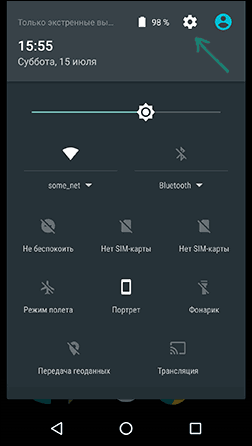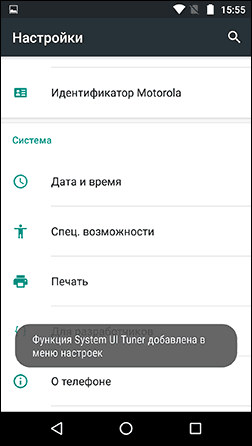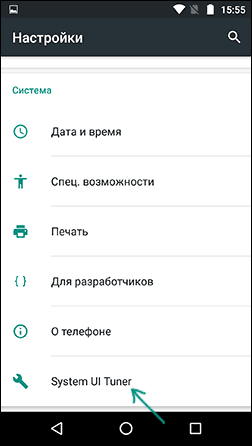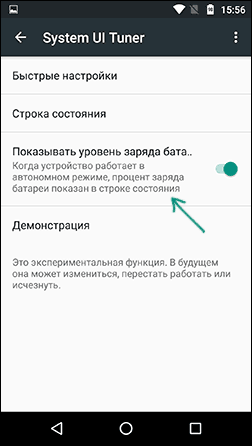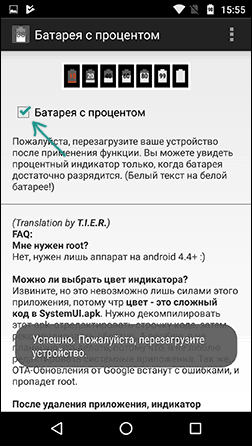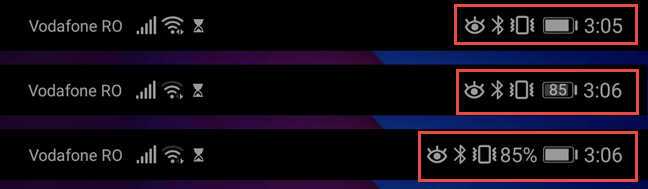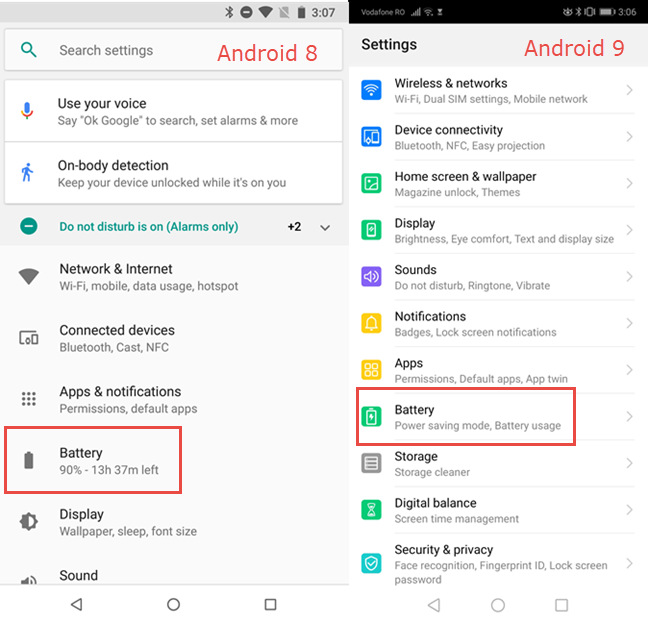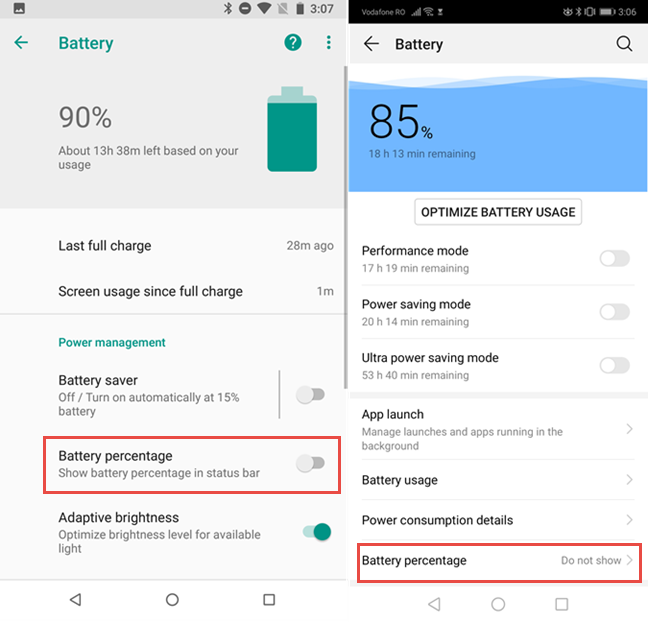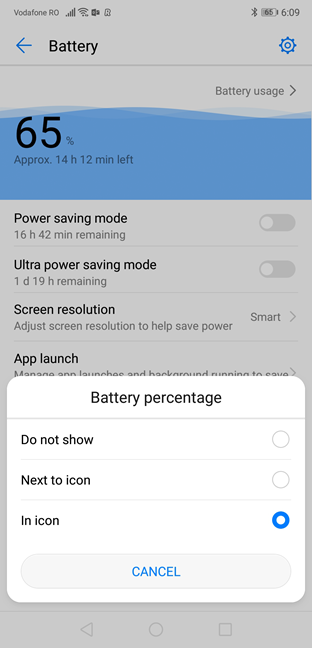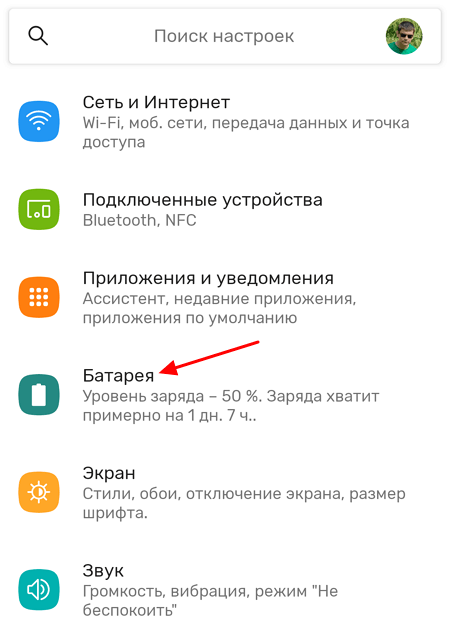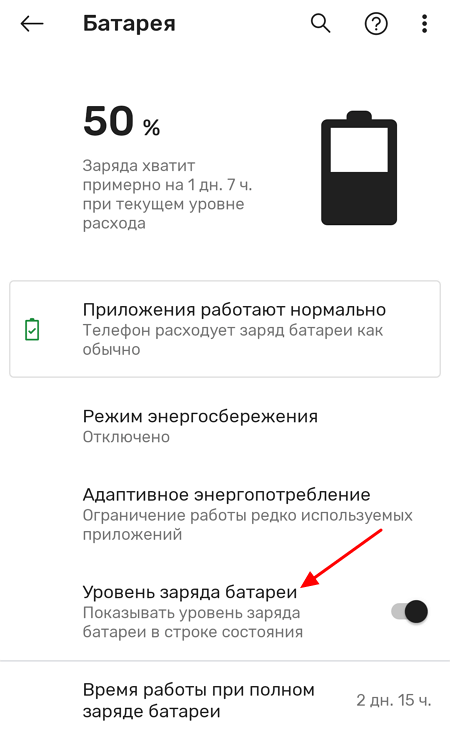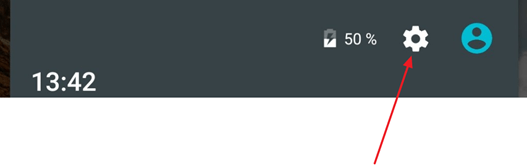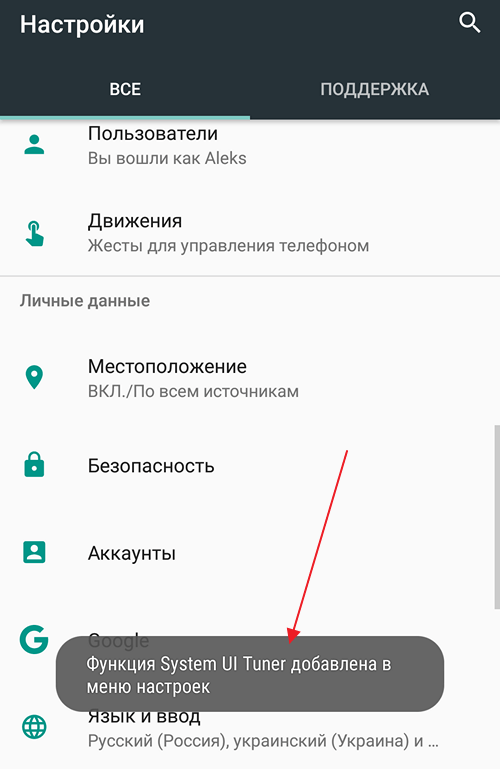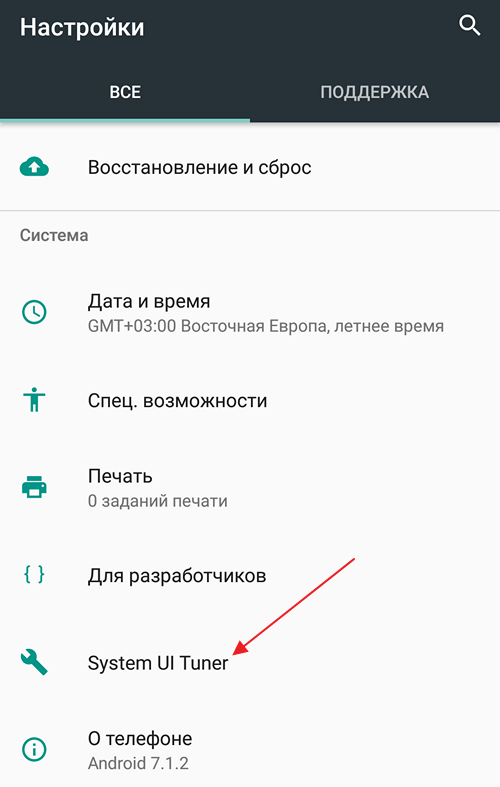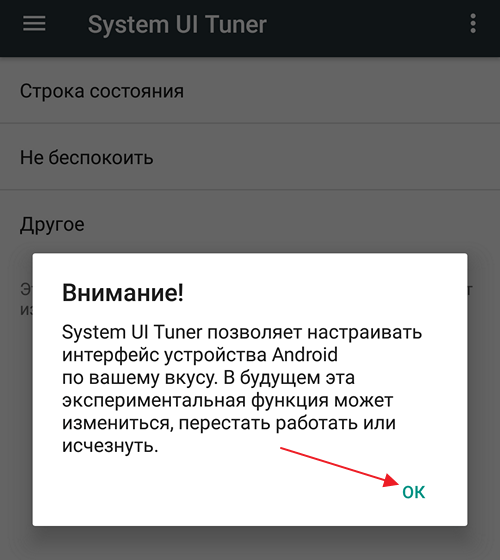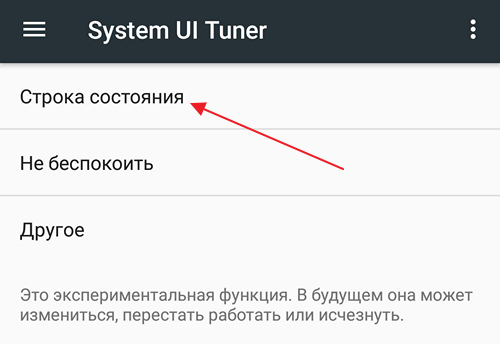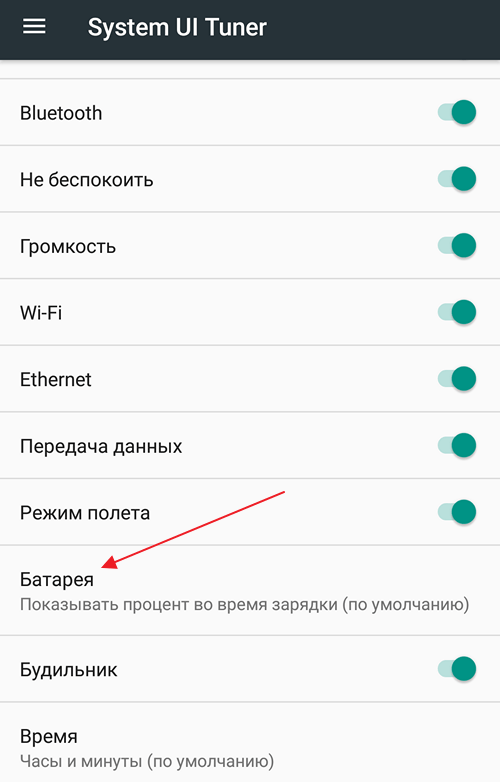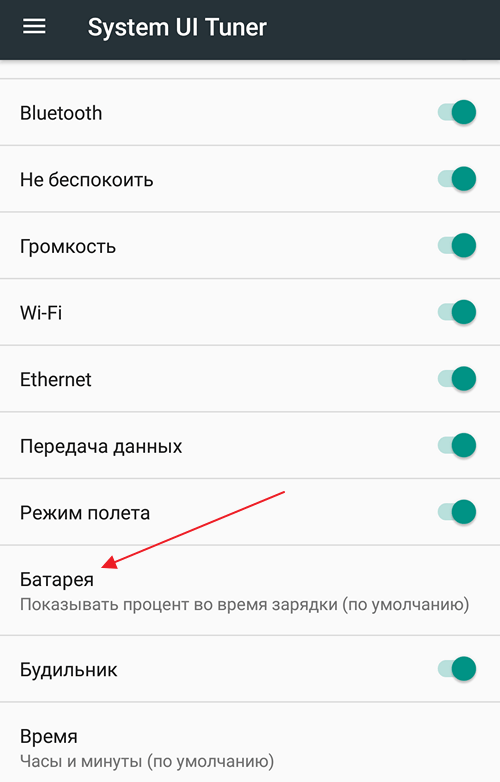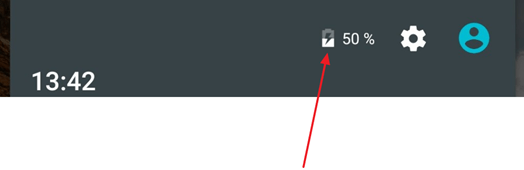- Как включить проценты зарядки на Андроид
- Батарея в процентах на Андроид встроенными средствами системы (System UI Tuner)
- Использование приложения Battery Percent Enabler (Батарея с процентом)
- Как показать процент заряда батареи на Андроид?
- Как показать процент заряда батареи в строке состояния Android
- Как включить проценты зарядки батареи на Android
- Процент зарядки батареи на Android 9 и 10
- Процент зарядки батареи на Android 6, 7 и 8
- Альтернативный вариант для Android 6 и выше
- Сторонние приложения
- Как включить процент зарядки батареи в процентах на Андроид
- Батарея в процентах на Андроид встроенными средствами системы (System UI Tuner)
- Видео
- Панель с индикаторами на смартфонах Самсунг
- Как поставить отображение процентов зарядки в Samsung
- Посмотрите процент заряда батареи в мобильных телефонах Samsung
- Как включить процент заряда аккумулятора на iPhone, iPad или iPod touch
- Как узнать процент заряда аккумулятора на новых iPhone
- Батарея в процентах на Samsung
- Активируйте процент заряда батареи на Huawei
- Использование приложения Battery Percent Enabler (Батарея с процентом)
- Видео инструкция
Как включить проценты зарядки на Андроид
Как включить проценты зарядки на Андроид. На многих андроид телефонах и планшетах заряд батареи в строке состояния отображается просто как «уровень заполненности», что не очень информативно. При этом обычно имеется встроенная возможность включить показ заряда батареи в процентах в строке состояния, без сторонних приложений или виджетов, но эта функция скрыта.
В этой инструкции — о том, как включить показ заряда батареи в процентах встроенными средствами Android 4, 5, 6 и 7 (при написании проверялось на Android 5.1 и 6.0.1), а также о простом стороннем приложении, которое имеет одну единственную функцию — переключает скрытую системную настройку телефона или планшета, отвечающую за отображение процентов зарядки.
Батарея в процентах на Андроид встроенными средствами системы (System UI Tuner)
Первый способ обычно работает почти на любых Android устройствах с актуальными версиями системы, причем даже в тех случаях, когда производителем установлен свой лаунчер, отличный от «чистого» андроида.
Суть способа — включить опцию «Показывать уровень заряда батареи в процентах» в скрытых настройках System UI Tuner, предварительно включив эти самые настройки.
Для этого потребуется выполнить следующие шаги:
1. Откройте шторку уведомлений так, чтобы видеть кнопку настроек (шестеренку).
2. Нажмите и удерживайте шестеренку, пока она не начнет вращаться, а затем отпустите её.
3. Откроется меню настроек с уведомлением о том, что «Функция System UI Tuner была добавлена в меню настроек». Учитывайте, что шаги 2-3 не всегда получаются с первого раза (отпускать следует не сразу, как началось вращение шестеренки, а спустя где-то секунду-две).
4. Теперь в самом низу меню настроек откройте новый пункт «System UI Tuner».
5. Включите параметр «Показывать уровень заряда батареи в процентах».
Готово, теперь в статусной строке на вашем Андроид планшете или телефоне будет показываться заряд в процентах.
Использование приложения Battery Percent Enabler (Батарея с процентом)
Если по какой-то причине вам не удается включить System UI Tuner, то можно использовать стороннее приложение Battery Percent Enabler (или «Батарея с процентом» в русской версии) , которое не требует специальных разрешений или root-доступа , но надежно включает показ процентов заряда батареи (причем, просто меняется та самая системная настройка, которую мы изменяли в первом способе).
Порядок действий:
1. Запустите приложение и отметьте пункт «Батарея с процентом».
2. Вы сразу видите, что в верхней строке стал отображаться процент батареи (во всяком случае у меня было так), но разработчик пишет, что требуется перезагрузить устройство (полностью выключить и включить).
Готово. При этом, после того, как вы изменили настройку с помощью приложения, вы можете удалить его, процент заряда никуда не исчезнет (но придется заново установить, если потребуется отключить показ зарядки в процентах).
Скачать приложение Battery Percent Enabler (Батарея с процентом) можно — ЗДЕСЬ
На этом всё. Как видите, очень просто и, думаю, каких-то проблем возникнуть не должно.
Источник
Как показать процент заряда батареи на Андроид?
Если вы похожи на нас, вы хотите точно знать, сколько батареи осталось у вашего Android-смартфона или планшета. К сожалению, Android не отображает эту информацию в строке состояния, если вы не настроили это. К счастью, вовлеченные шаги не сложны. Прочтите это руководство и узнайте, как Android всегда отображает процент заряда батареи в строке состояния в верхней части экрана.
ПРИМЕЧАНИЕ. В нашем руководстве рассматриваются смартфоны и планшеты с ОС Android 8 Oreo и Android 9 Pie. Снимки экрана слева для Android 8 Oreo, а для Android 9 Pie — справа.
По умолчанию устройства Android не показывают процент оставшегося заряда батареи в строке состояния, расположенной в верхней части экрана. Вместо этого они показывают значок батареи и сколько она заряжена. Это представление не очень полезно, так как оно не говорит вам точно, сколько заряда батареи доступно. Однако вы можете настроить Android так, чтобы он отображал процент оставшегося заряда батареи, как показано на скриншоте ниже. В зависимости от имеющейся версии Android, вы можете установить процент заряда батареи, который будет отображаться в середине значка батареи или рядом с ним.
В более старых версиях Android процент заряда батареи может отображаться только рядом со значком батареи.
Как показать процент заряда батареи в строке состояния Android
Откройте настройки на вашем Android смартфоне или планшете. В списке настроек нажмите «Аккумулятор».
Вы видите несколько вариантов, связанных с управлением батареями. Ищите запись под названием «Процент батареи».
Если у этой записи есть переключатель, включите его. Если процент заряда батареи не является переключателем, нажмите на него, а затем выберите способ отображения процента заряда батареи.
Некоторые производители смартфонов предлагают несколько вариантов отображения. Выберите место, которое вы предпочитаете для процента батареи.
Процент заряда батареи теперь отображается в строке состояния смартфона или планшета Android.
Удалось ли вам включить процент батареи?
Мы надеемся, что наш гид смог помочь. Если этого не произошло, поделитесь с нами в комментарии смартфоном или планшетом, который у вас есть, и версией Android, установленной на нем. Таким образом, мы и другие читатели узнаем, какие устройства отключили эту опцию.
Источник
Как включить проценты зарядки батареи на Android
На старых моделях телефонов состояние заряда батареи часто отображалось в процентах. Многие пользователи привыкли к этому решению и при переходе на современный Android смартфон испытывают неудобства. Ведь по умолчанию на Android не отображаются проценты зарядки батареи.
Если вы также столкнулись с подобной проблемой и хотите включить проценты зарядки батареи на Android, то данная статья вам должна помочь. Здесь мы расскажем, как это можно сделать на Android 10, а также на более старых версиях операционной системы.
Процент зарядки батареи на Android 9 и 10
Если вы пользуетесь телефоном с операционной системой Android 9 или 10, то включить процент зарядки батареи будет не сложно. Все что нужно сделать, это зайти в настройки устройства и открыть раздел «Батарея».
Здесь среди прочего будет доступна опция «Уровень заряда батареи». После ее включения, рядом с иконкой аккумулятора начнет отображаться точное значение зарядки в процентах.
Если же у вас более старая версия Android, то рекомендуем попробовать другие способы, которые мы рассмотрим ниже.
Процент зарядки батареи на Android 6, 7 и 8
Данный способ появился в Android 6 и был доступен в нескольких последующих версиях. Способ заключается в использовании скрытых функций операционной системы Android. Для получения доступа к этим функциям нужно открыть верхнюю шторку, нажать на кнопку в виде шестеренки (кнопка для открытия настроек Android) и удерживать эту кнопку около 5 секунд. После чего кнопку нужно отпустить.
Если все было сделано правильно, то после этого перед вами должны открыться настройки Андроида. При этом в низу экрана должно появиться сообщение о том, что функция «System UI Tuner» была добавлена в меню настроек. Если такое сообщение появилось, значит вы сделали все правильно, если нет, то попробуйте еще раз.
Если сообщение появилось, то теперь нужно пролистать настройки Андроид в самый конец и открыть раздел «System UI Tuner», который должен там появиться.
После открытия раздела «System UI Tuner» появится предупреждение о том, что это экспериментальная функция и она может не работать в будущих версиях Андроид. Нажимаем «ОК» для того чтобы продолжить.
Дальше переходим в раздел «Строка состояния».
И находим функцию «Батарея». По умолчанию, данная функция работает в режиме «Показывать процент во время зарядки».
Кликните по функции «Батарея» и измените режим ее работы на «Всегда показывать процент заряда батареи».
После этого, внутри иконки аккумулятора, которая отображается в строке состояния, появится число, которое обозначает процент зарядки батареи. Недостатком данного метода является то, что число отображается очень мелким шрифтом и его может быть трудно прочитать.
Альтернативный вариант для Android 6 и выше
Кроме описанного выше способа, для Android 6 и выше доступен еще один вариант. Дело в том, что проценты зарядки батареи можно посмотреть после открытия верхней шторки.
Недостатком такого способа является, то что для просмотра информации о зарядке батареи в процентах нужно каждый раз открывать верхнюю шторку. С другой стороны, если эта функция нужна вам не так часто, то это может быть вполне удобно.
Сторонние приложения
Если описанные выше способы включения процентов заряда батареи вам не подходят или если они не работает на вашем Андроид телефоне, то вы можете прибегнуть к использованию сторонних приложений. В магазине Play Market есть не мало приложений, которые позволяют вывести процент заряда батареи в статусную строку.
Источник
Как включить процент зарядки батареи в процентах на Андроид
Батарея в процентах на Андроид встроенными средствами системы (System UI Tuner)
Первый способ обычно работает почти на любых Android устройствах с актуальными версиями системы, причем даже в тех случаях, когда производителем установлен свой лаунчер, отличный от «чистого» андроида.
Суть способа — включить опцию «Показывать уровень заряда батареи в процентах» в скрытых настройках System UI Tuner, предварительно включив эти самые настройки.
Для этого потребуется выполнить следующие шаги:
- Откройте шторку уведомлений так, чтобы видеть кнопку настроек (шестеренку).
- Нажмите и удерживайте шестеренку, пока она не начнет вращаться, а затем отпустите её.
- Откроется меню настроек с уведомлением о том, что «Функция System UI Tuner была добавлена в меню настроек». Учитывайте, что шаги 2-3 не всегда получаются с первого раза (отпускать следует не сразу, как началось вращение шестеренки, а спустя где-то секунду-две).
- Теперь в самом низу меню настроек откройте новый пункт «System UI Tuner».
- Включите параметр «Показывать уровень заряда батареи в процентах».
Готово, теперь в статусной строке на вашем Андроид планшете или телефоне будет показываться заряд в процентах.
Видео
Панель с индикаторами на смартфонах Самсунг
В верхней части наших смартфонов Samsung всегда отображается несколько маленьких иконок или индикаторов. Включение любой технологии — Wi-Fi, Bluetooth, Передача данных — сопровождается появлением соответствующего значка. На ней также отображается индикатор заряда.
В большинстве мобильных телефонов Android есть возможность настроить вид этого индикатора. Мы можем сделать так, чтобы отображалась только маленькая батарейка. Или сделать так, чтобы отображение оставшегося заряда аккумулятора было представлено в процентах.
Во многих современных моделях смартфонов Samsung «с магазина» процент заряда показан в виде маленькой батарейки в правом верхнем углу экрана.
Такое представление остатка энергии батарейки не даёт понять, сколько часов мы ещё можем пользоваться устройством. Особенно это важно знать при низком показателе. Большинство пользователей ещё мало знакомы с системой Android.
Для них мы подготовили простую инструкцию:
- Выберите иконку настроек на главном экране;
Нажмите кнопку с шестерёнкой в главном меню
Как и в любом другом Android устройстве, в Самсунгах есть поиск по настройкам. Его можно открыть, нажав на иконку лупы;
Выберите кнопку для поиска по настройкам смартфона
Теперь введите в окне поиска параметров слово « Проценты
Введите слово “Проценты” в поиске по настройкам
Как поставить отображение процентов зарядки в Samsung
Во многих современных моделях смартфонов Samsung «с магазина» процент заряда показан в виде маленькой батарейки в правом верхнем углу экрана.
Такое представление остатка энергии батарейки не даёт понять, сколько часов мы ещё можем пользоваться устройством. Особенно это важно знать при низком показателе. Большинство пользователей ещё мало знакомы с системой Android.
Для них мы подготовили простую инструкцию:
- Выберите иконку настроек на главном экране; Нажмите кнопку с шестерёнкой в главном меню
- Как и в любом другом Android устройстве, в Самсунгах есть поиск по настройкам. Его можно открыть, нажав на иконку лупы; Выберите кнопку для поиска по настройкам смартфона
- Теперь введите в окне поиска параметров слово « Проценты »; Введите слово «Проценты» в поиске по настройкам
- Выберите ниже строку « Показать процент заряда ». В зависимости от модели и версии Android в Samsung этот пункт настроек может называться иначе. Но в нём должно присутствовать слово « Проценты »; Выберите пункт «Показать процент заряда»
- Далее вам нужно активировать пункт « Показать процент заряда », передвинув ползунок в активное положение. В области уведомлений появятся цифры процентов заряда.
На этом же окне с настройками можно изменить способ отображения уведомлений на Самсунге.
Выполните соответствующие настройки смартфона Самсунг
После изменения этих параметров окно можно закрыть.
Это интересно: как на Самсунге сохранять на карту памяти.
Посмотрите процент заряда батареи в мобильных телефонах Samsung
В мобильных телефонах Samsung мы также можем использовать эту опцию в любой из версий One UI, независимо от модели бренда.
- Заходим в Настройки.
- Касаемся раздела Уведомления.
- Потом ставим Государственную адвокатуру.
- Наконец, мы касаемся «Показать процент заряда батареи».
Как включить процент заряда аккумулятора на iPhone, iPad или iPod touch
На всех iOS гаджетах без выступа камеры TrueDepth процент батареи в строке состояния включить проще простого. Достаточно в настройках найти пункт «Аккумулятор» и включить опцию «Заряд в процентах».
Как узнать процент заряда аккумулятора на новых iPhone
В новых iPhone, с выступом под камеру TrueDepth, места в строке состояния осталось мало. И возможность отображение заряда отключили. Это все модели начиная с iPhone X и старше (iPhone Xs, Xs max, 11, 11 pro, 11 pro max).
Но сколько осталось в процентах заряда, все же можно узнать. Для этого достаточно смахнуть вниз от правого верхнего правого угла для попадания в меню «Пункт управления».
Батарея в процентах на Samsung
На телефонах Samsung Galaxy присутствует встроенная функция включения отображения заряда батареи в процентах, но находится она не в самом очевидном для начинающих расположении:
- Зайдите в Настройки — Уведомления. На следующем экране нажмите по пункту «Строка состояния».
- Включите пункт «Показать процент зарядки».
После этого ваш Samsung Galaxy будет показывать процент заряда рядом со значком батареи в правом верхнем углу экрана, как и требовалось.
Активируйте процент заряда батареи на Huawei
In EMUI мы также можем выбрать отображение процента заряда батареи в разных стилях, нам просто нужно выполнить несколько быстрых шагов и выбрать.
- Сначала заходим в Настройки.
- Выбираем Battery.
- Мы спустились и нажали «Battery Percentage», чтобы выбрать свой любимый стиль на Huawei.
Использование приложения Battery Percent Enabler (Батарея с процентом)
Если по какой-то причине вам не удается включить System UI Tuner, то можно использовать стороннее приложение Battery Percent Enabler (или «Батарея с процентом» в русской версии), которое не требует специальных разрешений или root-доступа, но надежно включает показ процентов заряда батареи (причем, просто меняется та самая системная настройка, которую мы изменяли в первом способе).
- Запустите приложение и отметьте пункт «Батарея с процентом».
Готово. При этом, после того, как вы изменили настройку с помощью приложения, вы можете удалить его, процент заряда никуда не исчезнет (но придется заново установить, если потребуется отключить показ зарядки в процентах).
Скачать приложение можно из Play Маркет: https://play.google.com/store/apps/details?id=de.kroegerama.android4batpercent&hl=ru
Видео инструкция
На этом всё. Как видите, очень просто и, думаю, каких-то проблем возникнуть не должно.
Источник